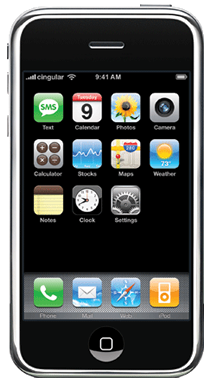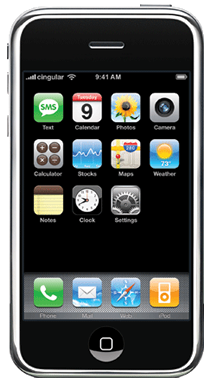DSX-NETWORKS
Configuration des clients IMAP sur iPhone
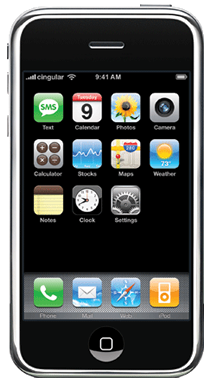
- Allez dans Réglages > Mail, Contacts, Calendrier > Ajouter un compte.
- Cliquez sur Autre au bas de la liste.
- Cliquez sur Ajouter un compte Mail.
- Remplissez les champs suivants :
- Nom — Votre nom complet, tel que vous souhaitez qu'il s'affiche dans les e-mails que vous envoyez.
- Adresse — Votre adresse e-mail (ex. : moi@mondomaine.com).
- Mot de passe — Mot de passe associé à cette adresse.
- Description — Nom descriptif (ex. : mon compte professionnel). Cette description n'est visible que par vous.
- Cliquez sur Enregistrer.
- Sélectionnez IMAP en haut de l'écran.
- Saisissez les informations suivantes dans la section Serveur de réception et également dans la section Serveur d'envoi :
- Nom d'hôte — Nom du serveur de messagerie a savoir "mail.dsx-networks.com"
- Nom d'utilisateur — Votre adresse e-mail (ex. : moi@mondomaine.com).
- Mot de passe — Mot de passe associé à cette adresse.
- Cliquez sur Enregistrer.
REMARQUE : il est possible qu'un message concernant un certificat SSL s'affiche. Cliquez sur Oui pour continuer.
- Sur la page Mail, Contacts, Calendrier, cliquez sur le nom du compte que vous venez de créer, puis sur Avancé au bas de l'écran.
- Il est possible de lier certains dossiers de l'iPhone à ceux stockés sur le serveur de messagerie. Pour chacun des dossiers ci-dessous cliquez sur la flèche suivant le nom du dossier. Vous pouvez alors choisir le dossier associé dans la section Sur le serveur :
- Brouillons — Sélectionnez 'Brouillons'
- Messages envoyés — Sélectionnez 'Éléments envoyés'
- Messages supprimés — Sélectionnez 'Éléments supprimés'